bluetooth CITROEN C5 AIRCROSS 2022 Eksploatavimo vadovas (in Lithuanian)
[x] Cancel search | Manufacturer: CITROEN, Model Year: 2022, Model line: C5 AIRCROSS, Model: CITROEN C5 AIRCROSS 2022Pages: 276, PDF Size: 8.1 MB
Page 231 of 276
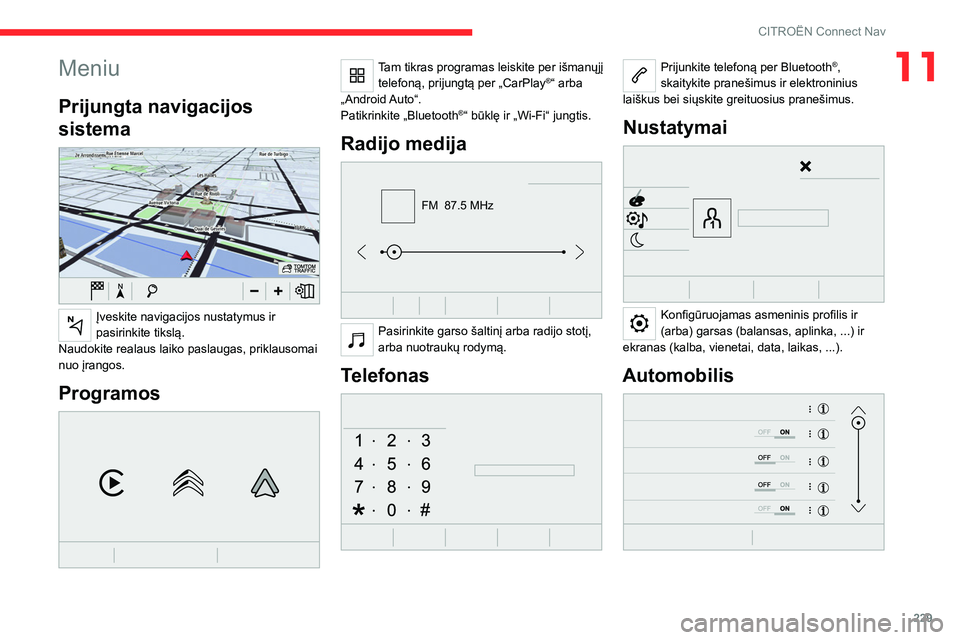
229
CITROËN Connect Nav
11Meniu
Prijungta navigacijos
sistema
Įveskite navigacijos nustatymus ir
pasirinkite tikslą.
Naudokite realaus laiko paslaugas, priklausomai
nuo įrangos.
Programos
Tam tikras programas leiskite per išmanųjį telefoną, prijungtą per „CarPlay®“ arba
„Android Auto“.
Patikrinkite „Bluetooth
®“ būklę ir „Wi-Fi“ jungtis.
Radijo medija
FM 87.5 MHz
Pasirinkite garso šaltinį arba radijo stotį,
arba nuotraukų rodymą.
Telefonas
Prijunkite telefoną per Bluetooth®,
skaitykite pranešimus ir elektroninius
laiškus bei siųskite greituosius pranešimus.
Nustatymai
Konfigūruojamas asmeninis profilis ir
(arba) garsas (balansas, aplinka, ...) ir
ekranas (kalba, vienetai, data, laikas, ...).
Automobilis
Page 234 of 276
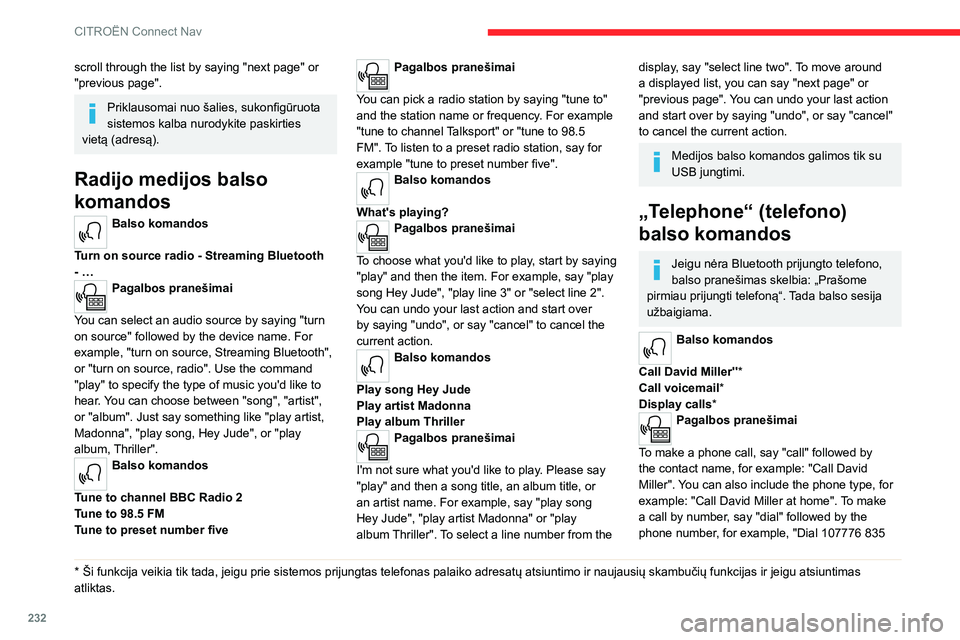
232
CITROËN Connect Nav
scroll through the list by saying "next page" or
"previous page".
Priklausomai nuo šalies, sukonfigūruota
sistemos kalba nurodykite paskirties
vietą (adresą).
Radijo medijos balso
komandos
Balso komandos
Turn on source radio - Streaming Bluetooth
- …
Pagalbos pranešimai
You can select an audio source by saying "turn
on source" followed by the device name. For
example, "turn on source, Streaming Bluetooth",
or "turn on source, radio". Use the command
"play" to specify the type of music you'd like to
hear. You can choose between "song", "artist",
or "album". Just say something like "play artist,
Madonna", "play song, Hey Jude", or "play
album, Thriller".
Balso komandos
Tune to channel BBC Radio 2
Tune to 98.5 FM
Tune to preset number five
* Ši funkcija veikia t ik tada, jeigu prie sistemos prijungtas telefonas palaiko adresatų atsiuntimo ir naujausių skambučių funkcijas ir jeigu atsiuntimas
atliktas.
Pagalbos pranešimai
You can pick a radio station by saying "tune to"
and the station name or frequency. For example
"tune to channel Talksport" or "tune to 98.5
FM". To listen to a preset radio station, say for
example "tune to preset number five".
Balso komandos
What's playing?
Pagalbos pranešimai
To choose what you'd like to play, start by saying
"play" and then the item. For example, say "play
song Hey Jude", "play line 3" or "select line 2".
You can undo your last action and start over
by saying "undo", or say "cancel" to cancel the
current action.
Balso komandos
Play song Hey Jude
Play artist Madonna
Play album Thriller
Pagalbos pranešimai
I'm not sure what you'd like to play. Please say
"play" and then a song title, an album title, or
an artist name. For example, say "play song
Hey Jude", "play artist Madonna" or "play
album Thriller". To select a line number from the
display, say "select line two". To move around
a displayed list, you can say "next page" or
"previous page". You can undo your last action
and start over by saying "undo", or say "cancel"
to cancel the current action.
Medijos balso komandos galimos tik su
USB jungtimi.
„Telephone“ (telefono)
balso komandos
Jeigu nėra Bluetooth prijungto telefono,
balso pranešimas skelbia: „Prašome
pirmiau prijungti telefoną“. Tada balso sesija
užbaigiama.
Balso komandos
Call David Miller'' *
Call voicemail*
Display calls*
Pagalbos pranešimai
To make a phone call, say "call" followed by
the contact name, for example: "Call David
Miller". You can also include the phone type, for
example: "Call David Miller at home". To make
a call by number, say "dial" followed by the
phone number, for example, "Dial 107776 835
Page 235 of 276
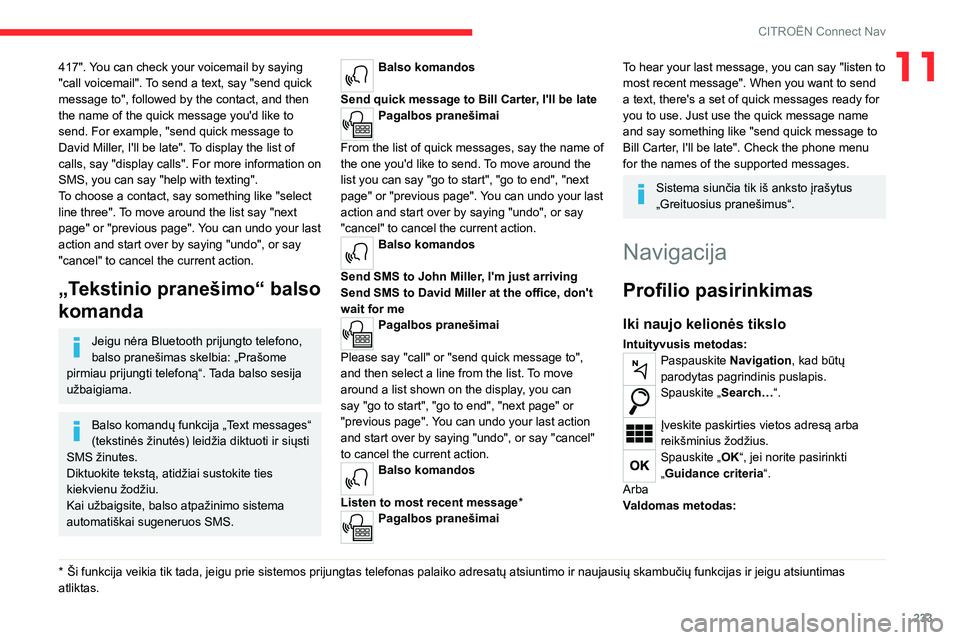
233
CITROËN Connect Nav
11417". You can check your voicemail by saying
"call voicemail". To send a text, say "send quick
message to", followed by the contact, and then
the name of the quick message you'd like to
send. For example, "send quick message to
David Miller, I'll be late". To display the list of
calls, say "display calls". For more information on
SMS, you can say "help with texting".
To choose a contact, say something like "select
line three". To move around the list say "next
page" or "previous page". You can undo your last
action and start over by saying "undo", or say
"cancel" to cancel the current action.
„Tekstinio pranešimo“ balso
komanda
Jeigu nėra Bluetooth prijungto telefono,
balso pranešimas skelbia: „Prašome
pirmiau prijungti telefoną“. Tada balso sesija
užbaigiama.
Balso komandų funkcija „Text messages“
(tekstinės žinutės) leidžia diktuoti ir siųsti
SMS žinutes.
Diktuokite tekstą, atidžiai sustokite ties
kiekvienu žodžiu.
Kai užbaigsite, balso atpažinimo sistema
automatiškai sugeneruos SMS.
* Ši funkcija veikia t ik tada, jeigu prie sistemos prijungtas telefonas palaiko adresatų atsiuntimo ir naujausių skambučių funkcijas ir jeigu atsiuntimas
atliktas.
Balso komandos
Send quick message to Bill Carter, I'll be late
Pagalbos pranešimai
From the list of quick messages, say the name of
the one you'd like to send. To move around the
list you can say "go to start", "go to end", "next
page" or "previous page". You can undo your last
action and start over by saying "undo", or say
"cancel" to cancel the current action.
Balso komandos
Send SMS to John Miller, I'm just arriving
Send SMS to David Miller at the office, don't
wait for me
Pagalbos pranešimai
Please say "call" or "send quick message to",
and then select a line from the list. To move
around a list shown on the display, you can
say "go to start", "go to end", "next page" or
"previous page". You can undo your last action
and start over by saying "undo", or say "cancel"
to cancel the current action.
Balso komandos
Listen to most recent message*
Pagalbos pranešimai
To hear your last message, you can say "listen to
most recent message". When you want to send
a text, there's a set of quick messages ready for
you to use. Just use the quick message name
and say something like "send quick message to
Bill Carter, I'll be late". Check the phone menu
for the names of the supported messages.
Sistema siunčia tik iš anksto įrašytus
„Greituosius pranešimus“.
Navigacija
Profilio pasirinkimas
Iki naujo kelionės tikslo
Intuityvusis metodas:Paspauskite Navigation, kad būtų
parodytas pagrindinis puslapis.
Spauskite „Search…“.
Įveskite paskirties vietos adresą arba
reikšminius žodžius.
Spauskite „OK“, jei norite pasirinkti
„Guidance criteria“.
Arba
Valdomas metodas:
Page 238 of 276
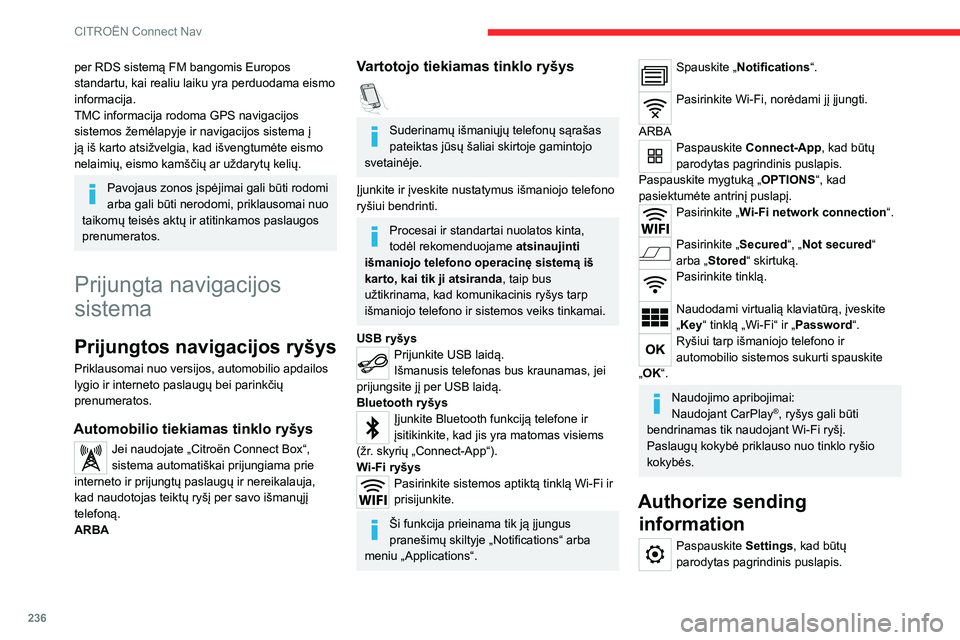
236
CITROËN Connect Nav
per RDS sistemą FM bangomis Europos
standartu, kai realiu laiku yra perduodama eismo
informacija.
TMC informacija rodoma GPS navigacijos
sistemos žemėlapyje ir navigacijos sistema į
ją iš karto atsižvelgia, kad išvengtumėte eismo
nelaimių, eismo kamščių ar uždarytų kelių.
Pavojaus zonos įspėjimai gali būti rodomi
arba gali būti nerodomi, priklausomai nuo
taikomų teisės aktų ir atitinkamos paslaugos
prenumeratos.
Prijungta navigacijos
sistema
Prijungtos navigacijos ryšys
Priklausomai nuo versijos, automobilio apdailos
lygio ir interneto paslaugų bei parinkčių
prenumeratos.
Automobilio tiekiamas tinklo ryšys
Jei naudojate „Citroën Connect Box“,
sistema automatiškai prijungiama prie
interneto ir prijungtų paslaugų ir nereikalauja,
kad naudotojas teiktų ryšį per savo išmanųjį
telefoną.
ARBA
Vartotojo tiekiamas tinklo ryšys
Suderinamų išmaniųjų telefonų sąrašas
pateiktas jūsų šaliai skirtoje gamintojo
svetainėje.
Įjunkite ir įveskite nustatymus išmaniojo telefono
ryšiui bendrinti.
Procesai ir standartai nuolatos kinta,
todėl rekomenduojame atsinaujinti
išmaniojo telefono operacinę sistemą iš
karto, kai tik ji atsiranda, taip bus
užtikrinama, kad komunikacinis ryšys tarp
išmaniojo telefono ir sistemos veiks tinkamai.
USB ryšys
Prijunkite USB laidą.
Išmanusis telefonas bus kraunamas, jei
prijungsite jį per USB laidą.
Bluetooth ryšys
Įjunkite Bluetooth funkciją telefone ir
įsitikinkite, kad jis yra matomas visiems
(žr. skyrių „Connect-App“).
Wi-Fi ryšys
Pasirinkite sistemos aptiktą tinklą Wi-Fi ir
prisijunkite.
Ši funkcija prieinama tik ją įjungus
pranešimų skiltyje „Notifications“ arba
meniu „Applications“.
Spauskite „Notifications“.
Pasirinkite Wi-Fi, norėdami jį įjungti.
ARBA
Paspauskite Connect-App, kad būtų
parodytas pagrindinis puslapis.
Paspauskite mygtuką „ OPTIONS“, kad
pasiektumėte antrinį puslapį.
Pasirinkite „ Wi-Fi network connection“.
Pasirinkite „Secured“, „Not secured“
arba „Stored“ skirtuką.
Pasirinkite tinklą.
Naudodami virtualią klaviatūrą, įveskite
„Key“ tinklą „Wi-Fi“ ir „Password“.
Ryšiui tarp išmaniojo telefono ir
automobilio sistemos sukurti spauskite
„OK“.
Naudojimo apribojimai:
Naudojant CarPlay®, ryšys gali būti
bendrinamas tik naudojant Wi-Fi ryšį.
Paslaugų kokybė priklauso nuo tinklo ryšio
kokybės.
Authorize sending information
Paspauskite Settings, kad būtų
parodytas pagrindinis puslapis.
Page 241 of 276
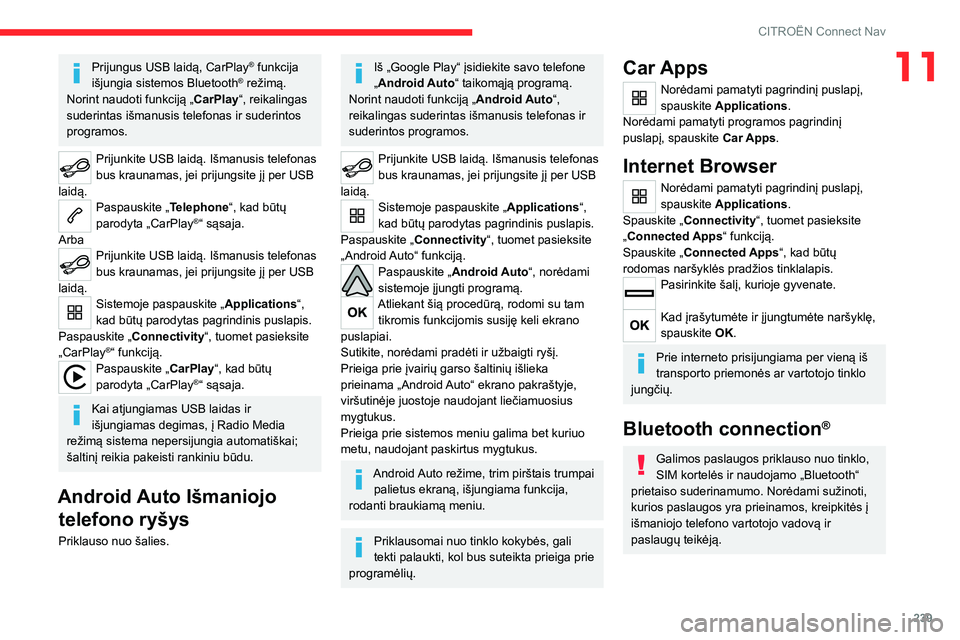
239
CITROËN Connect Nav
11Prijungus USB laidą, CarPlay® funkcija
išjungia sistemos Bluetooth® režimą.
Norint naudoti funkciją „ CarPlay“, reikalingas
suderintas išmanusis telefonas ir suderintos
programos.
Prijunkite USB laidą. Išmanusis telefonas
bus kraunamas, jei prijungsite jį per USB
laidą.
Paspauskite „Telephone“, kad būtų
parodyta „CarPlay®“ sąsaja.
Arba
Prijunkite USB laidą. Išmanusis telefonas
bus kraunamas, jei prijungsite jį per USB
laidą.
Sistemoje paspauskite „Applications“,
kad būtų parodytas pagrindinis puslapis.
Paspauskite „ Connectivity“, tuomet pasieksite
„CarPlay
®“ funkciją.Paspauskite „CarPlay“, kad būtų
parodyta „CarPlay®“ sąsaja.
Kai atjungiamas USB laidas ir
išjungiamas degimas, į Radio Media
režimą sistema nepersijungia automatiškai;
šaltinį reikia pakeisti rankiniu būdu.
Android Auto Išmaniojo telefono ryšys
Priklauso nuo šalies.
Iš „Google Play“ įsidiekite savo telefone
„Android Auto“ taikomąją programą.
Norint naudoti funkciją „ Android Auto“,
reikalingas suderintas išmanusis telefonas ir
suderintos programos.
Prijunkite USB laidą. Išmanusis telefonas
bus kraunamas, jei prijungsite jį per USB
laidą.
Sistemoje paspauskite „Applications“,
kad būtų parodytas pagrindinis puslapis.
Paspauskite „ Connectivity“, tuomet pasieksite
„Android Auto“ funkciją.
Paspauskite „Android Auto“, norėdami
sistemoje įjungti programą.
Atliekant šią procedūrą, rodomi su tam tikromis funkcijomis susiję keli ekrano
puslapiai.
Sutikite, norėdami pradėti ir užbaigti ryšį.
Prieiga prie įvairių garso šaltinių išlieka
prieinama „Android Auto“ ekrano pakraštyje,
viršutinėje juostoje naudojant liečiamuosius
mygtukus.
Prieiga prie sistemos meniu galima bet kuriuo
metu, naudojant paskirtus mygtukus.
Android Auto režime, trim pirštais trumpai palietus ekraną, išjungiama funkcija,
rodanti braukiamą meniu.
Priklausomai nuo tinklo kokybės, gali
tekti palaukti, kol bus suteikta prieiga prie
programėlių.
Car Apps
Norėdami pamatyti pagrindinį puslapį,
spauskite Applications.
Norėdami pamatyti programos pagrindinį
puslapį, spauskite Car Apps.
Internet Browser
Norėdami pamatyti pagrindinį puslapį,
spauskite Applications.
Spauskite „Connectivity“, tuomet pasieksite
„Connected Apps“ funkciją.
Spauskite „Connected Apps“, kad būtų
rodomas naršyklės pradžios tinklalapis.
Pasirinkite šalį, kurioje gyvenate.
Kad įrašytumėte ir įjungtumėte naršyklę,
spauskite OK.
Prie interneto prisijungiama per vieną iš
transporto priemonės ar vartotojo tinklo
jungčių.
Bluetooth connection®
Galimos paslaugos priklauso nuo tinklo,
SIM kortelės ir naudojamo „Bluetooth“
prietaiso suderinamumo. Norėdami sužinoti,
kurios paslaugos yra prieinamos, kreipkitės į
išmaniojo telefono vartotojo vadovą ir
paslaugų teikėją.
Page 242 of 276
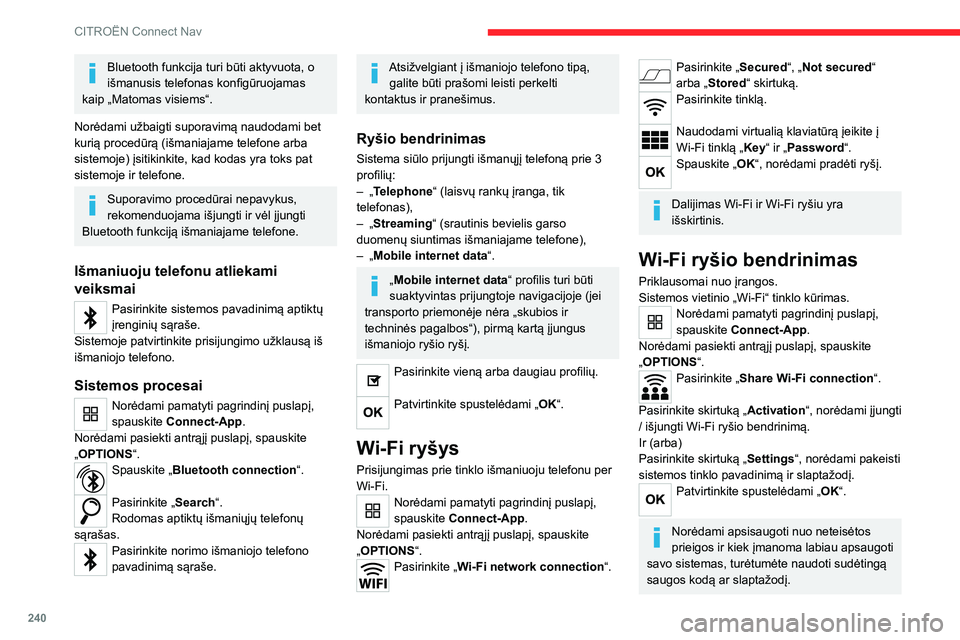
240
CITROËN Connect Nav
Bluetooth funkcija turi būti aktyvuota, o
išmanusis telefonas konfigūruojamas
kaip „Matomas visiems“.
Norėdami užbaigti suporavimą naudodami bet
kurią procedūrą (išmaniajame telefone arba
sistemoje) įsitikinkite, kad kodas yra toks pat
sistemoje ir telefone.
Suporavimo procedūrai nepavykus,
rekomenduojama išjungti ir vėl įjungti
Bluetooth funkciją išmaniajame telefone.
Išmaniuoju telefonu atliekami
veiksmai
Pasirinkite sistemos pavadinimą aptiktų
įrenginių sąraše.
Sistemoje patvirtinkite prisijungimo užklausą iš
išmaniojo telefono.
Sistemos procesai
Norėdami pamatyti pagrindinį puslapį,
spauskite Connect-App.
Norėdami pasiekti antrąjį puslapį, spauskite
„OPTIONS “.
Spauskite „Bluetooth connection“.
Pasirinkite „ Search“.
Rodomas aptiktų išmaniųjų telefonų
sąrašas.
Pasirinkite norimo išmaniojo telefono
pavadinimą sąraše.
Atsižvelgiant į išmaniojo telefono tipą, galite būti prašomi leisti perkelti
kontaktus ir pranešimus.
Ryšio bendrinimas
Sistema siūlo prijungti išmanųjį telefoną prie 3
profilių:
–
„
Telephone“ (laisvų rankų įranga, tik
telefonas),
–
„
Streaming“ (srautinis bevielis garso
duomenų siuntimas išmaniajame telefone),
–
„
Mobile internet data “.
„Mobile internet data “ profilis turi būti
suaktyvintas prijungtoje navigacijoje (jei
transporto priemonėje nėra „skubios ir
techninės pagalbos“), pirmą kartą įjungus
išmaniojo ryšio ryšį.
Pasirinkite vieną arba daugiau profilių.
Patvirtinkite spustelėdami „OK“.
Wi-Fi ryšys
Prisijungimas prie tinklo išmaniuoju telefonu per
Wi-Fi.
Norėdami pamatyti pagrindinį puslapį,
spauskite Connect-App.
Norėdami pasiekti antrąjį puslapį, spauskite
„OPTIONS “.
Pasirinkite „ Wi-Fi network connection“.
Pasirinkite „Secured“, „Not secured“
arba „Stored“ skirtuką.
Pasirinkite tinklą.
Naudodami virtualią klaviatūrą įeikite į
Wi-Fi tinklą „Key“ ir „Password“.
Spauskite „OK“, norėdami pradėti ryšį.
Dalijimas Wi-Fi ir Wi-Fi ryšiu yra
išskirtinis.
Wi-Fi ryšio bendrinimas
Priklausomai nuo įrangos.
Sistemos vietinio „Wi-Fi“ tinklo kūrimas.
Norėdami pamatyti pagrindinį puslapį,
spauskite Connect-App.
Norėdami pasiekti antrąjį puslapį, spauskite
„OPTIONS “.
Pasirinkite „ Share Wi-Fi connection“.
Pasirinkite skirtuką „ Activation“, norėdami įjungti
/ išjungti Wi-Fi ryšio bendrinimą.
Ir (arba)
Pasirinkite skirtuką „ Settings“, norėdami pakeisti
sistemos tinklo pavadinimą ir slaptažodį.
Patvirtinkite spustelėdami „OK“.
Norėdami apsisaugoti nuo neteisėtos
prieigos ir kiek įmanoma labiau apsaugoti
savo sistemas, turėtumėte naudoti sudėtingą
saugos kodą ar slaptažodį.
Page 245 of 276
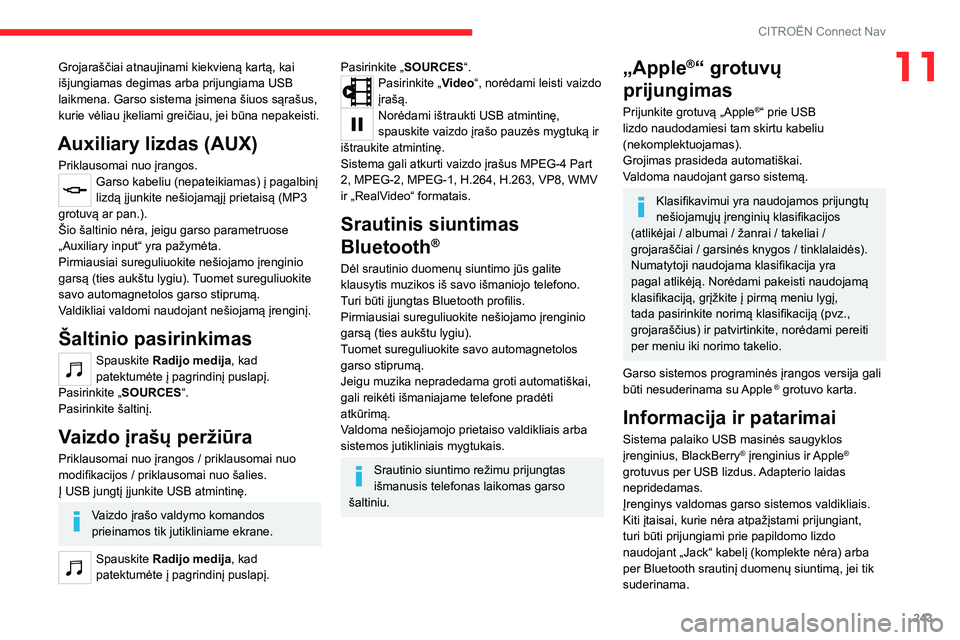
243
CITROËN Connect Nav
11Grojaraščiai atnaujinami kiekvieną kartą, kai
išjungiamas degimas arba prijungiama USB
laikmena. Garso sistema įsimena šiuos sąrašus,
kurie vėliau įkeliami greičiau, jei būna nepakeisti.
Auxiliary lizdas (AUX)
Priklausomai nuo įrangos.Garso kabeliu (nepateikiamas) į pagalbinį
lizdą įjunkite nešiojamąjį prietaisą (MP3
grotuvą ar pan.).
Šio šaltinio nėra, jeigu garso parametruose
„Auxiliary input“ yra pažymėta.
Pirmiausiai sureguliuokite nešiojamo įrenginio
garsą (ties aukštu lygiu). Tuomet sureguliuokite
savo automagnetolos garso stiprumą.
Valdikliai valdomi naudojant nešiojamą įrenginį.
Šaltinio pasirinkimas
Spauskite Radijo medija, kad
patektumėte į pagrindinį puslapį.
Pasirinkite „ SOURCES“.
Pasirinkite šaltinį.
Vaizdo įrašų peržiūra
Priklausomai nuo įrangos / priklausomai nuo
modifikacijos / priklausomai nuo šalies.
Į USB jungtį įjunkite USB atmintinę.
Vaizdo įrašo valdymo komandos
prieinamos tik jutikliniame ekrane.
Spauskite Radijo medija, kad
patektumėte į pagrindinį puslapį.
Pasirinkite „ SOURCES“.Pasirinkite „Video“, norėdami leisti vaizdo
įrašą.
Norėdami ištraukti USB atmintinę,
spauskite vaizdo įrašo pauzės mygtuką ir
ištraukite atmintinę.
Sistema gali atkurti vaizdo įrašus MPEG-4 Part
2, MPEG-2, MPEG-1, H.264, H.263, VP8, WMV
ir „RealVideo“ formatais.
Srautinis siuntimas
Bluetooth
®
Dėl srautinio duomenų siuntimo jūs galite
klausytis muzikos iš savo išmaniojo telefono.
Turi būti įjungtas Bluetooth profilis.
Pirmiausiai sureguliuokite nešiojamo įrenginio
garsą (ties aukštu lygiu).
Tuomet sureguliuokite savo automagnetolos
garso stiprumą.
Jeigu muzika nepradedama groti automatiškai,
gali reikėti išmaniajame telefone pradėti
atkūrimą.
Valdoma nešiojamojo prietaiso valdikliais arba
sistemos jutikliniais mygtukais.
Srautinio siuntimo režimu prijungtas
išmanusis telefonas laikomas garso
šaltiniu.
„Apple®“ grotuvų
prijungimas
Prijunkite grotuvą „Apple®“ prie USB
lizdo naudodamiesi tam skirtu kabeliu
(nekomplektuojamas).
Grojimas prasideda automatiškai.
Valdoma naudojant garso sistemą.
Klasifikavimui yra naudojamos prijungtų
nešiojamųjų įrenginių klasifikacijos
(atlikėjai
/ albumai / žanrai / takeliai /
grojaraščiai
/ garsinės knygos / tinklalaidės).
Numatytoji naudojama klasifikacija yra
pagal atlikėją. Norėdami pakeisti naudojamą
klasifikaciją, grįžkite į pirmą meniu lygį,
tada pasirinkite norimą klasifikaciją (pvz.,
grojaraščius) ir patvirtinkite, norėdami pereiti
per meniu iki norimo takelio.
Garso sistemos programinės įrangos versija gali
būti nesuderinama su Apple
® grotuvo karta.
Informacija ir patarimai
Sistema palaiko USB masinės saugyklos
įrenginius, BlackBerry® įrenginius ir Apple®
grotuvus per USB lizdus. Adapterio laidas
nepridedamas.
Įrenginys valdomas garso sistemos valdikliais.
Kiti įtaisai, kurie nėra atpažįstami prijungiant,
turi būti prijungiami prie papildomo lizdo
naudojant „Jack“ kabelį (komplekte nėra) arba
per Bluetooth srautinį duomenų siuntimą, jei tik
suderinama.
Page 246 of 276
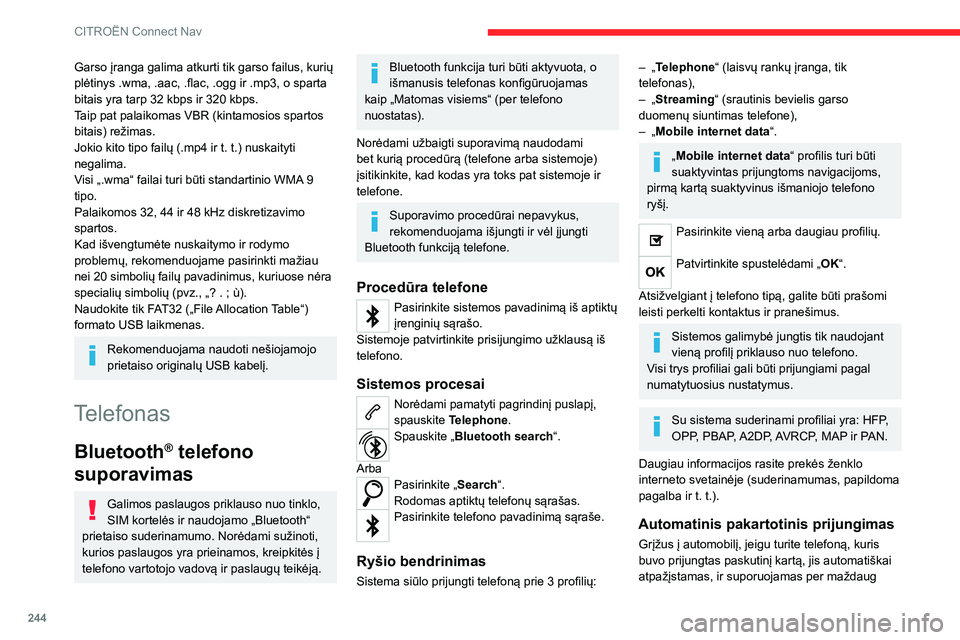
244
CITROËN Connect Nav
Garso įranga galima atkurti tik garso failus, kurių
plėtinys .wma, .aac, .flac, .ogg ir .mp3, o sparta
bitais yra tarp 32 kbps ir 320 kbps.
Taip pat palaikomas VBR (kintamosios spartos
bitais) režimas.
Jokio kito tipo failų (.mp4 ir t. t.) nuskaityti
negalima.
Visi „.wma“ failai turi būti standartinio WMA 9
tipo.
Palaikomos 32, 44 ir 48 kHz diskretizavimo
spartos.
Kad išvengtumėte nuskaitymo ir rodymo
problemų, rekomenduojame pasirinkti mažiau
nei 20 simbolių failų pavadinimus, kuriuose nėra
specialių simbolių (pvz., „? . ; ù).
Naudokite tik FAT32 („File Allocation Table“)
formato USB laikmenas.
Rekomenduojama naudoti nešiojamojo
prietaiso originalų USB kabelį.
Telefonas
Bluetooth® telefono
suporavimas
Galimos paslaugos priklauso nuo tinklo,
SIM kortelės ir naudojamo „Bluetooth“
prietaiso suderinamumo. Norėdami sužinoti,
kurios paslaugos yra prieinamos, kreipkitės į
telefono vartotojo vadovą ir paslaugų teikėją.
Bluetooth funkcija turi būti aktyvuota, o
išmanusis telefonas konfigūruojamas
kaip „Matomas visiems“ (per telefono
nuostatas).
Norėdami užbaigti suporavimą naudodami
bet kurią procedūrą (telefone arba sistemoje)
įsitikinkite, kad kodas yra toks pat sistemoje ir
telefone.
Suporavimo procedūrai nepavykus,
rekomenduojama išjungti ir vėl įjungti
Bluetooth funkciją telefone.
Procedūra telefone
Pasirinkite sistemos pavadinimą iš aptiktų
įrenginių sąrašo.
Sistemoje patvirtinkite prisijungimo užklausą iš
telefono.
Sistemos procesai
Norėdami pamatyti pagrindinį puslapį,
spauskite Telephone.
Spauskite „Bluetooth search“.
Arba
Pasirinkite „ Search“.
Rodomas aptiktų telefonų sąrašas.
Pasirinkite telefono pavadinimą sąraše.
Ryšio bendrinimas
Sistema siūlo prijungti telefoną prie 3 profilių:
– „Telephone“ (laisvų rankų įranga, tik
telefonas),
–
„
Streaming“ (srautinis bevielis garso
duomenų siuntimas telefone),
–
„
Mobile internet data “.
„Mobile internet data “ profilis turi būti
suaktyvintas prijungtoms navigacijoms,
pirmą kartą suaktyvinus išmaniojo telefono
ryšį.
Pasirinkite vieną arba daugiau profilių.
Patvirtinkite spustelėdami „OK“.
Atsižvelgiant į telefono tipą, galite būti prašomi
leisti perkelti kontaktus ir pranešimus.
Sistemos galimybė jungtis tik naudojant
vieną profilį priklauso nuo telefono.
Visi trys profiliai gali būti prijungiami pagal
numatytuosius nustatymus.
Su sistema suderinami profiliai yra: HFP,
OPP, PBAP, A2DP, AVRCP, MAP ir PAN.
Daugiau informacijos rasite prekės ženklo
interneto svetainėje (suderinamumas, papildoma
pagalba ir t. t.).
Automatinis pakartotinis prijungimas
Grįžus į automobilį, jeigu turite telefoną, kuris
buvo prijungtas paskutinį kartą, jis automatiškai
atpažįstamas, ir suporuojamas per maždaug
Page 247 of 276

245
CITROËN Connect Nav
1130 sekundžių nuo uždegimo kontakto įjungimo
automatiškai (Bluetooth įjungta).
Ryšio profiliui keisti:
Norėdami pamatyti pagrindinį puslapį,
spauskite Telephone.
Norėdami pasiekti antrąjį puslapį, spauskite
„OPTIONS “.
Norėdami pamatyti suporuotų įrenginių
sąrašą, pasirinkite „ Bluetooth
connection “.
Spauskite mygtuką „Details“ („Išsamiau“).
Pasirinkite vieną arba daugiau profilių.
Patvirtinkite spustelėdami „OK“.
Suporuotų telefonų tvarkymas
Ši funkcija leidžia prijungti arba atjungti įrenginį
arba ištrinti porą.
Norėdami pamatyti pagrindinį puslapį,
spauskite Telephone.
Norėdami pasiekti antrąjį puslapį, spauskite
„OPTIONS “.
Norėdami pamatyti suporuotų įrenginių
sąrašą, pasirinkite „ Bluetooth
connection “.
Spauskite pasirinkto telefono pavadinimą
sąraše, jeigu norite jį atjungti.
Spauskite dar kartą, jeigu norite prijungti.
Telefono pašalinimas
Pasirinkite krepšelį ekrano viršuje
dešinėje, kad būtų rodomas krepšelis
kartu su pasirinktu telefonu.
Paspauskite krepšelį kartu su pasirinktu
telefonu, jeigu norite telefoną pašalinti.
Skambučio priėmimas
Apie gaunamą skambutį praneša skambėjimas ir
papildomas vaizdas ekrane.
Trumpai paspauskite ant vairo esantį telefono mygtuką , norėdami atsiliepti į
skambutį.
Ir
Ilgai spauskite
ant vairo esantį telefono mygtuką,
norėdami atmesti skambutį.
Arba
Paspauskite „End call “ jutikliniame
ekrane.
Skambinimas
Nerekomenduojama naudotis telefonu
vairuojant.
Automobilio pastatymas.
Skambinkite, naudodamiesi vairo valdikliais.
Skambinimas naujam
numeriui
Norėdami pamatyti pagrindinį puslapį,
spauskite Telephone.
Skaitine klaviatūra įveskite telefono
numerį.
Norėdami pradėti skambinti, spauskite
Call (gerai).
Skambinimas adresatui
Norėdami pamatyti pagrindinį puslapį,
spauskite Telephone.
Arba spauskite ir palaikykite
telefono mygtuką ant vairo.
Pasirinkite „ Contact“.
Pasirinkite norimą adresatą iš siūlomų sąrašo.
Pasirinkite „ Call“.
Skambinimas neseniai
naudotu numeriu
Norėdami pamatyti pagrindinį puslapį,
spauskite Telephone.
Arba
Spauskite ir palaikykite
telefono mygtuką ant vairo.
Pasirinkite „ Calls“.
Page 252 of 276
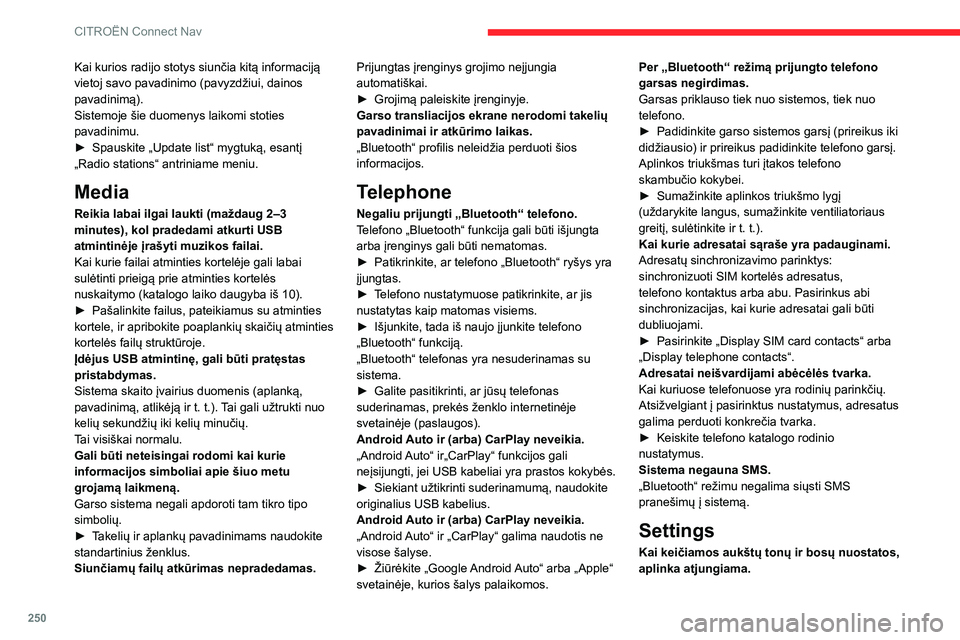
250
CITROËN Connect Nav
Kai kurios radijo stotys siunčia kitą informaciją
vietoj savo pavadinimo (pavyzdžiui, dainos
pavadinimą).
Sistemoje šie duomenys laikomi stoties
pavadinimu.
►
Spauskite „Update list“ mygtuką, esantį
„Radio stations“ antriniame meniu.
Media
Reikia labai ilgai laukti (maždaug 2–3
minutes), kol pradedami atkurti USB
atmintinėje įrašyti muzikos failai.
Kai kurie failai atminties kortelėje gali labai
sulėtinti prieigą prie atminties kortelės
nuskaitymo (katalogo laiko daugyba iš 10).
►
Pašalinkite failus, pateikiamus su atminties
kortele, ir apribokite poaplankių skaičių atminties
kortelės failų struktūroje.
Įdėjus USB atmintinę, gali būti pratęstas
pristabdymas.
Sistema skaito įvairius duomenis (aplanką,
pavadinimą, atlikėją ir t. t.).
Tai gali užtrukti nuo
kelių sekundžių iki kelių minučių.
Tai visiškai normalu.
Gali būti neteisingai rodomi kai kurie
informacijos simboliai apie šiuo metu
grojamą laikmeną.
Garso sistema negali apdoroti tam tikro tipo
simbolių.
►
T
akelių ir aplankų pavadinimams naudokite
standartinius ženklus.
Siunčiamų failų atkūrimas nepradedamas. Prijungtas įrenginys grojimo neįjungia
automatiškai.
►
Grojimą paleiskite įrenginyje.
Garso transliacijos ekrane nerodomi takelių
pavadinimai ir atkūrimo laikas.
„Bluetooth“ profilis neleidžia perduoti šios
informacijos.
Telephone
Negaliu prijungti „Bluetooth“ telefono.
Telefono „Bluetooth“ funkcija gali būti išjungta
arba įrenginys gali būti nematomas.
►
Patikrinkite, ar telefono „Bluetooth“ ryšys yra
įjungtas.
►
T
elefono nustatymuose patikrinkite, ar jis
nustatytas kaip matomas visiems.
►
Išjunkite, tada iš naujo įjunkite telefono
„Bluetooth“ funkciją.
„Bluetooth“ telefonas yra nesuderinamas su
sistema.
►
Galite pasitikrinti, ar jūsų telefonas
suderinamas, prekės ženklo internetinėje
svetainėje (paslaugos).
Android
Auto ir (arba) CarPlay neveikia.
„Android Auto“ ir„CarPlay“ funkcijos gali
neįsijungti, jei USB kabeliai yra prastos kokybės.
►
Siekiant užtikrinti suderinamumą, naudokite
originalius USB kabelius.
Android
Auto ir (arba) CarPlay neveikia.
„Android Auto“ ir „CarPlay“ galima naudotis ne
visose šalyse.
►
Žiūrėkite „Google
Android Auto“ arba „Apple“
svetainėje, kurios šalys palaikomos. Per „Bluetooth“ režimą prijungto telefono
garsas negirdimas.
Garsas priklauso tiek nuo sistemos, tiek nuo
telefono.
►
Padidinkite garso sistemos garsį (prireikus iki
didžiausio) ir prireikus padidinkite telefono garsį.
Aplinkos triukšmas turi įtakos telefono
skambučio kokybei.
►
Sumažinkite aplinkos triukšmo lygį
(uždarykite langus, sumažinkite ventiliatoriaus
greitį, sulėtinkite ir t.
t.).
Kai kurie adresatai sąraše yra padauginami.
Adresatų sinchronizavimo parinktys:
sinchronizuoti SIM kortelės adresatus,
telefono kontaktus arba abu. Pasirinkus abi
sinchronizacijas, kai kurie adresatai gali būti
dubliuojami.
►
Pasirinkite „Display SIM card contacts“ arba
„Display telephone contacts“.
Adresatai neišvardijami abėcėlės tvarka.
Kai kuriuose telefonuose yra rodinių parinkčių.
Atsižvelgiant į pasirinktus nustatymus, adresatus
galima perduoti konkrečia tvarka.
►
Keiskite telefono katalogo rodinio
nustatymus.
Sistema negauna SMS.
„Bluetooth“ režimu negalima siųsti SMS
pranešimų į sistemą.
Settings
Kai keičiamos aukštų tonų ir bosų nuostatos,
aplinka atjungiama.